G602 게임 마우스를 사용하면 두 가지 모드로 포인터 설정을 사용자 지정할 수 있습니다.
참고: 두 모드 선택에 대한 도움이 필요하면 답변 44494를 참조하십시오.
자동 게임 검색 모드
G602 게임 마우스는 자동 게임 검색 모드에서 다음의 포인터 사용자 지정을 지원합니다.
- DPI 레벨 - 50 DPI 단위로 250-2500 범위에서 최대 5가지 레벨을 구성할 수 있습니다.
- 보고율 - 125/초(8ms 응답 시간)에서 500/초(2ms 응답 시간)로 업데이트합니다.
- 프로필당 포인터 설정 - 각 프로필에 대해 서로 다른 포인터 동작을 활성화합니다.
- X/Y 축 설정 구분 — X 및 Y DPI 레벨을 따로 구성합니다.
- 가속 - 포인터 정확도를 향상시킵니다.
포인터 설정을 구성하려면:
-
Logitech 게임 소프트웨어를 엽니다.
시작 > 모든 프로그램 > Logitech > Logitech 게임 소프트웨어 8.x
-
마우스가 자동 게임 검색 모드에 있는지 확인한 다음, 기어 아이콘과 함께 반짝이는 마우스 커서를 클릭합니다.
Pointer Settings(포인터 설정) 창이 나타납니다.
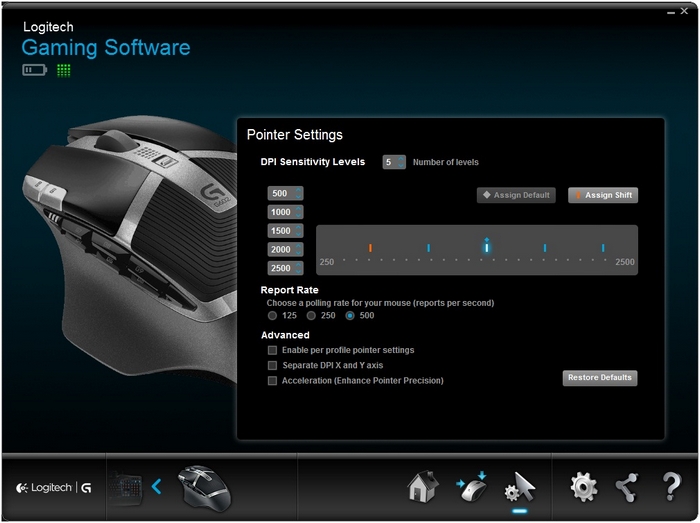
-
DPI 민감도 레벨에서 그래프를 따라 선택 표시를 끌어서 이동합니다. 설정할 각 DPI 레벨마다 선택 표시가 있습니다. 최대 5가지를 설정할 수 있습니다.
참고: 원하는 경우 250-2500 범위에서 그래프 왼쪽에 있는 DPI 값 목록을 편집할 수 있습니다. 설정할 각 DPI 레벨마다 선택 표시가 가장 근접한 50으로 반올림되어 나타납니다.
예: "632"를 입력하면 소프트웨어가 650 DPI로 반올림합니다.
-
기본값 지정 - (필수) 한 DPI 레벨은 반드시 기본값으로 설정해야 합니다. 기본값을 변경하려면 위에 파란색 다이아몬드 표시가 없는 DPI 레벨을 클릭한 다음, Assign Default(기본값 지정)를 클릭합니다. 이는 다음과 같은 경우 마우스가 돌아가는 DPI 레벨에 해당합니다.
- 기본 DPI 단추 누르기
- 프로필 간 전환
- 컴퓨터 전원 켜기
- 절전 모드에서 컴퓨터 활성화
-
Shift 지정 - (옵션) Shift DPI는 DPI Shift 단추를 눌러 일시적으로 활성화할 수 있는 DPI 레벨입니다. Shift DPI를 설정하려면 주황색으로 강조 표시되지 않은 DPI 레벨을 선택한 다음, Shift 지정을 클릭합니다. 이렇게 하면 필요 시 최상의 정확도나 마우스 속도를 구현할 수 있습니다. 단추에서 손을 떼면 마우스가 현재 DPI 레벨로 되돌아갑니다.
팁: DPI 위, DPI 아래 및 DPI 사이클로 지정한 단추를 사용하여 DPI 레벨 간을 빠르게 변경할 수 있습니다.
-
-
기본값인 초당 500개 보고(2ms 응답 시간) 이외의 다른 설정을 선호하는 경우 보고율을 변경하십시오. 보고율은 마우스가 컴퓨터에 대해 해당 위치를 업데이트하는 횟수를 제어합니다.
참고: 가능한 범위는 125/초(8ms 응답 시간)에서 500/초(2ms 응답 시간) 사이입니다.
다음 작업을 수행할 수 있습니다.
- 보고율을 줄이면 프로세서 사용량이 감소합니다.
- 보고율을 높이면 마우스 응답이 증가합니다.
팁: 대부분 PC에서는 500 보고율이 권장됩니다.
-
고급에서 선호하는 항목을 선택합니다. 선택 옵션은 다음과 같습니다.
-
프로필 포인터 설정마다 활성화 - 각 프로필에 서로 다른 포인터 동작을 설정하려면 이 옵션을 선택합니다(도움이 필요하면 답변 26861 참조).
팁: 처음 설정 시에는 이 옵션을 선택하지 않은 상태로 두는 것이 좋습니다.
-
Separate DPI X and Y axis settings(DPI X 및 Y 축 설정 분리) — X 및 Y DPI 레벨을 따로 구성하려면 이 옵션을 선택합니다.
팁: 처음 설정 시에는 이 옵션을 선택하지 않은 상태로 두는 것이 좋습니다.
-
가속(포인터 정확도 향상) - Window의 "포인터 정확도 향상" 가속을 사용하려면 이 옵션을 선택합니다.
팁: 게임 정확도를 구현하려면 이 옵션을 선택하지 않은 상태로 두는 것이 좋습니다. 그러나 기본 Windows 가속 사용감을 선호하는 경우에는 해당 설정을 활성화할 수 있습니다.
-
온보드 메모리 모드
G602 게임 마우스는 온보드 메모리 모드에서 다음의 포인터 사용자 지정을 지원합니다.
-
DPI 레벨 - 250 DPI 단위로 250-2500 범위에서 최대 5가지 레벨을 구성할 수 있습니다.
-
보고율 - 125/초(8ms 응답 시간)에서 500/초(2ms 응답 시간)로 업데이트합니다.
DPI 레벨을 구성하려면:
-
Logitech 게임 소프트웨어를 엽니다.
시작 > 모든 프로그램 > Logitech > Logitech 게임 소프트웨어 8.x
-
마우스가 온보드 메모리 모드에 있는지 확인한 다음, 기어 아이콘과 함께 반짝이는 마우스 커서를 클릭합니다.
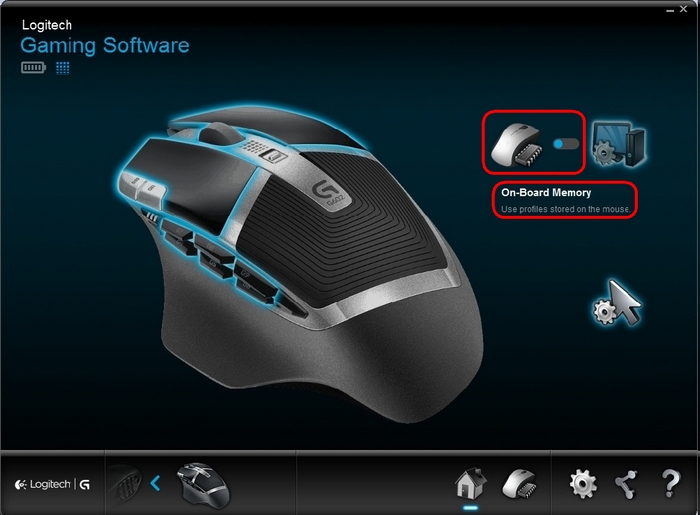
-
DPI, 보고율 및 기본/Shift DPI 값을 지정할 수 있는 간소화된 구성 창이 표시됩니다:
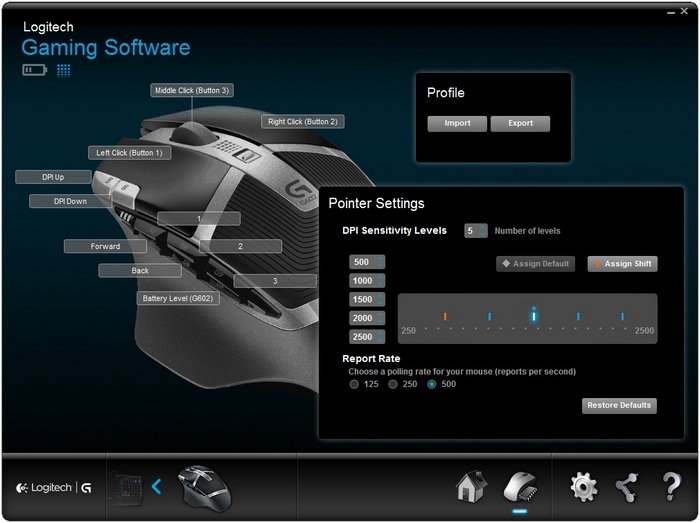
-
DPI 민감도 레벨에서 그래프를 따라 선택 표시를 끌어서 이동합니다. 설정할 각 DPI 레벨마다 선택 표시가 있습니다. 최대 5개 레벨을 설정할 수 있습니다.
-
기본값 지정 - (필수) 한 DPI 레벨은 반드시 기본값으로 설정해야 합니다. 기본값을 변경하려면 위에 파란색 다이아몬드 표시가 없는 DPI 레벨을 클릭한 다음, Assign Default(기본값 지정)를 클릭합니다.
이는 다음과 같은 경우 마우스가 돌아가는 DPI 레벨에 해당합니다.
- 기본 DPI 단추 누르기
- 프로필 간 전환
- 컴퓨터 전원 켜기
- 절전 모드에서 컴퓨터 활성화
-
Shift 지정 - (옵션) Shift DPI는 DPI Shift 단추를 눌러 일시적으로 활성화할 수 있는 DPI 레벨입니다. Shift DPI를 설정하려면 주황색으로 강조 표시되지 않은 DPI 레벨을 선택한 다음, Shift 지정을 클릭합니다. 이렇게 하면 필요 시 최상의 정확도나 마우스 속도를 구현할 수 있습니다. 단추에서 손을 떼면 마우스가 현재 DPI 레벨로 되돌아갑니다.
팁: DPI 위, DPI 아래 및 DPI 사이클로 지정한 단추를 사용하여 DPI 레벨 간을 빠르게 변경할 수 있습니다.
-
-
기본값인 초당 500개 보고(2ms 응답 시간) 이외의 다른 설정을 선호하는 경우 보고율을 변경하십시오. 보고율은 마우스가 컴퓨터에 대해 해당 위치를 업데이트하는 횟수를 제어합니다.
다음 작업을 수행할 수 있습니다.
- 보고율을 줄이면 프로세서 사용량이 감소합니다.
- 보고율을 높이면 마우스 응답이 증가합니다.
팁: 대부분 PC에서는 500 보고율이 권장됩니다.
중요 고지: Logitech은 펌웨어 업데이트 도구를 더 이상 지원하거나 유지보수하지 않습니다. 지원되는 Logitech 장치 에는 Logi Options+ 사용을 적극 권장합니다. 전환 과정에서 도움이 필요하시면 언제든지 도와드리겠습니다.
중요 고지: Logitech은 Logitech Preference Manager를 더 이상 지원하거나 유지보수하지 않습니다. 지원되는 Logitech 장치에는 Logi Options+ 사용을 적극 권장합니다. 전환 과정에서 도움이 필요하시면 언제든지 도와드리겠습니다.
중요 고지: Logitech은 Logitech Control Center를 더이상 지원하거나 유지보수하지 않습니다. 지원되는 Logitech 장치에는 Logi Options+ 사용을 적극 권장합니다. 전환 과정에서 도움이 필요하시면 언제든지 도와드리겠습니다.
중요 고지: Logitech은 Logitech Connection Utility를 더이상 지원하거나 유지보수하지 않습니다. 지원되는 Logitech 장치에는 Logi Options+ 사용을 적극 권장합니다. 전환 과정에서 도움이 필요하시면 언제든지 도와드리겠습니다.
중요 고지: Unifying 소프트웨어는 더 이상 Logitech에서 지원하거나 유지보수하지 않습니다. 지원되는 Logitech 장치에는 Logi Options+를 사용하는 것을 적극 권장합니다. 전환 과정에서 도움이 필요하시면 언제든지 도와드리겠습니다.
중요 고지: Logitech은 SetPoint 소프트웨어를 더 이상 지원하지 않습니다. 지원되는 Logitech 장치에는 Logi Options+ 사용을 적극 권장합니다. 전환 과정에서 도움이 필요하시면 언제든지 도와드리겠습니다.
FAQ(자주 묻는 질문)
이 섹션에 사용할 수있는 제품이 없습니다
